| Farbe und Klammern |
Sie können Farben für verschiedene Typen von Bemaßungen unter angeben und die Option Klammern standardmäßig hinzufügen unter festlegen. |
| Pfeile |
Runde Griffe werden auf Bemaßungspfeilen eingeblendet, wenn die Bemaßungen ausgewählt werden. Wenn Sie auf einen Pfeilspitzengriff klicken (auf einen der Griffe, wenn es zwei für die Bemaßung gibt), werden die Pfeile nach außen oder nach innen gekehrt. |
| Linien aus- und einblenden |
Um eine Bemaßungslinie oder Maßhilfslinie auszublenden, klicken Sie mit der rechten Maustaste auf die Linie, und wählen Sie Bemaßungslinie ausblenden oder Maßhilfslinie ausblenden. Um ausgeblendete Linien einzublenden, klicken Sie mit der rechten Maustaste auf die Bemaßung oder eine sichtbare Linie, und wählen Sie Bemaßungslinien einblenden oder Maßhilfslinien einblenden.
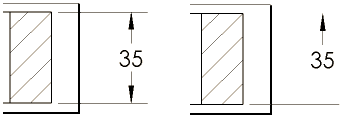
|
| Durchmesser-, Radius- und lineare Anzeigen |
Sie können eine Bemaßung in Durchmesser-, Radius- oder lineare Anzeige ändern. Klicken Sie auf dem Bildschirm mit der rechten Maustaste auf eine Durchmesser-, Radius- oder lineare Bemaßung, und klicken Sie auf Anzeigeoptionen. Wählen Sie:
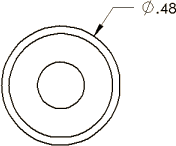
|
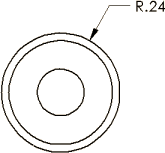
|
|
Anzeige als Durchmesser. In diesem Beispiel ist der zweite Pfeil nicht abgebildet. Klicken Sie auf Zweiten Pfeil des Dokuments verwenden, um beide Pfeile anzuzeigen. |
Anzeige als Radius
|
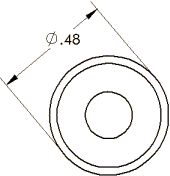
|
|
Anzeige als Linear. Damit wird für die Bemaßung der Typ Linear festgelegt (nur für Durchmesserbemaßungen). |
Sie können nur mit der rechten Maustaste klicken und die oben genannten Optionen auswählen, wenn Sie zum ersten Mal die Bemaßung erstellen. Wenn Sie die Bemaßung später bearbeiten, klicken Sie mit der rechten Maustaste auf die Bemaßung und wählen Sie Anzeigeoptionen und dann eine der obigen Optionen.
|